LINUX傻瓜系列-oracle10g安装
Linux-CentOS - Oracle 10g
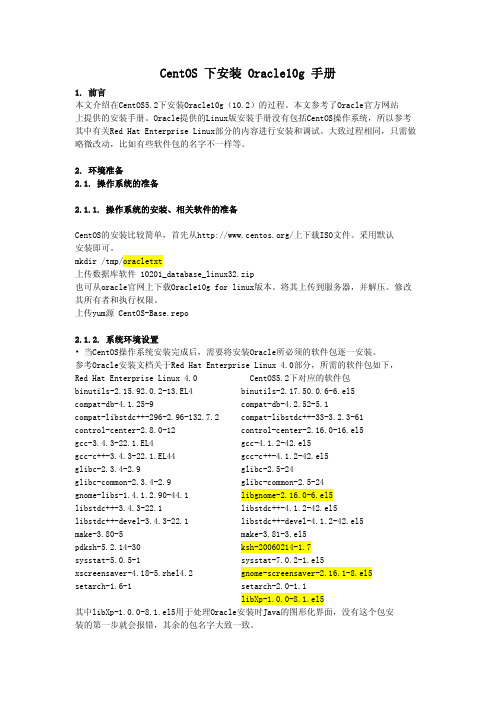
CentOS 下安装 Oracle10g 手册1. 前言本文介绍在CentOS5.2下安装Oracle10g(10.2)的过程。
本文参考了Oracle官方网站上提供的安装手册。
Oracle提供的Linux版安装手册没有包括CentOS操作系统,所以参考 其中有关Red Hat Enterprise Linux部分的内容进行安装和调试。
大致过程相同,只需做 略微改动,比如有些软件包的名字不一样等。
2. 环境准备2.1. 操作系统的准备2.1.1. 操作系统的安装、相关软件的准备CentOS的安装比较简单,首先从/上下载ISO文件。
采用默认安装即可。
mkdir /tmp/oracletxt上传数据库软件 10201_database_linux32.zip也可从oracle官网上下载Oracle10g for linux版本。
将其上传到服务器,并解压。
修改 其所有者和执行权限。
上传yum源 CentOS-Base.repo2.1.2. 系统环境设置• 当CentOS操作系统安装完成后,需要将安装Oracle所必须的软件包逐一安装。
参考Oracle安装文档关于Red Hat Enterprise Linux 4.0部分,所需的软件包如下, Red Hat Enterprise Linux 4.0 CentOS5.2下对应的软件包binutils-2.15.92.0.2-13.EL4 binutils-2.17.50.0.6-6.el5compat-db-4.1.25-9 compat-db-4.2.52-5.1compat-libstdc++-296-2.96-132.7.2 compat-libstdc++-33-3.2.3-61control-center-2.8.0-12 control-center-2.16.0-16.el5gcc-3.4.3-22.1.EL4 gcc-4.1.2-42.el5gcc-c++-3.4.3-22.1.EL44 gcc-c++-4.1.2-42.el5glibc-2.3.4-2.9 glibc-2.5-24glibc-common-2.3.4-2.9 glibc-common-2.5-24gnome-libs-1.4.1.2.90-44.1 libgnome-2.16.0-6.el5libstdc++-3.4.3-22.1 libstdc++-4.1.2-42.el5libstdc++-devel-3.4.3-22.1 libstdc++-devel-4.1.2-42.el5make-3.80-5 make-3.81-3.el5pdksh-5.2.14-30 ksh-20060214-1.7sysstat-5.0.5-1 sysstat-7.0.2-1.el5xscreensaver-4.18-5.rhel4.2 gnome-screensaver-2.16.1-8.el5setarch-1.6-1 setarch-2.0-1.1libXp-1.0.0-8.1.el5其中libXp-1.0.0-8.1.el5用于处理Oracle安装时Java的图形化界面,没有这个包安装的第一步就会报错,其余的包名字大致一致。
Oracle_10g在Linux下安装步骤(精)
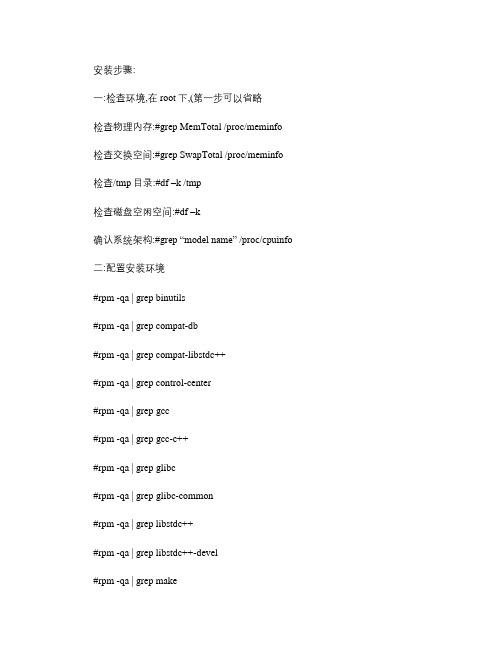
安装步骤:一:检查环境,在root下,(第一步可以省略检查物理内存:#grep MemTotal /proc/meminfo 检查交换空间:#grep SwapTotal /proc/meminfo 检查/tmp目录:#df –k /tmp检查磁盘空闲空间:#df –k确认系统架构:#grep “model name” /proc/cpuinfo 二:配置安装环境#rpm -qa | grep binutils#rpm -qa | grep compat-db#rpm -qa | grep compat-libstdc++#rpm -qa | grep control-center#rpm -qa | grep gcc#rpm -qa | grep gcc-c++#rpm -qa | grep glibc#rpm -qa | grep glibc-common#rpm -qa | grep libstdc++#rpm -qa | grep libstdc++-devel#rpm -qa | grep make#rpm -qa | grep ksh#rpm -qa | grep sysstat#rpm -qa | grep setarch#rpm -qa | grep libaio-devel#rpm -qa | grep libXp如果软件已经安装,系统会给出版本:例如binutils-2.17.50.0.6-9.e15如果软件没有安装,系统会提示:binutils is not installed安装该软件的方法:#yum search binutils查找到binutils.i386#yum install binutils.i386开始安装三:修改内核参数执行# vi /etc/sysctl.conf 按i进入编辑模式,将下列内容加入该文件kernel.shmall = 2097152kernel.shmmax = 536870912 #不大于最大内存kernel.shmmni = 4096kernel.sem = 250 32000 100 128fs.file-max = 65536net.ipv4.ip_local_port_range = 1024 65500net.core.rmem_default=1048576net.core.rmem_max=1048576net.core.wmem_default=262144net.core.wmem_max=262144编辑完成之后按ESC,:wq存盘退出, 重新加载并验证参数是否正确,运行下面命令: #sysctl –p设置Shell执行# vi /etc/security/limits.conf调用现在:* soft nproc 2074* hard nproc 16384* soft nofile 1024* hard nofile 65536编辑完成之后按ESC,:wq存盘退出执行#vi /etc/pam.d/login 将下列内容加入该文件session required /lib/security/pam_limits.sosession required pam_limits.so编辑完成之后按ESC,:wq存盘退出创建相关目录、用户、组1:创建Inventory组和dba组# groupadd oinstall# groupadd dba2:创建Oracle 用户并设置密码# useradd -g oinstall –g dba –m oracle# passwd oracle3:创建数据库软件目录和数据库存放目录#mkdir /opt/ora10g#mkdir /opt/ora10g/product#mkdir /opt/ora10g/oradata4:更改目录属主为Oracle所有#chown –R oracle:oinstall /opt/ora10g四:配置Oracle用户环境变量切换到oracle用户#su – oracle$vi .bash_profile 编辑.bash_profile文件,增加下列内容export TMP=/tmp;export TMPDIR=$TMP;export ORACLE_BASE=/opt/ora10gexport ORACLE_HOME=$ORACLE_BASE/product/10.2.0/db_1export ORACLE_SID=jssbookexport ORACLE_TERM=xtermexport PATH=/usr/sbin:$PATHexport PATH=$ORACLE_HOME/bin:$PATHexportLD_LIBRARY_PATH=$ORACLE_HOME/lib:/lib64:/usr/lib64:/usr/local/lib64:/usr/X11R6/lib64/exportCLASSPATH=$ORACLE_HOME/JRE:$ORACLE_HOME/jlib:$ORACLE_HOME/rdb ms/jlib export LD_ASSUME_KERNEL=2.6.9export NLS_LANG="SIMPLIFIED CHINESE_CHINA.ZHS16GBK"umask 022if [ $USER = "oracle" ];thenif [ $SHELL = "/bin/ksh" ];thenulimit -p 16384ulimit -n 65536elseulimit -u 16384 -n 65536fifi编辑完成之后按ESC,:wq存盘退出验证方式:source .bash_profile五:版本修订如在redhat-5以上版本安装oracle的时候,需要将文件 '/etc/redhat-release'的内容由Red Hat Enterprise Linux Server release 5 (Tikanga 修改为Red Hat Enterprise Linux Server release 4 (Tikanga 六:执行安装:最好是重新登录到Oracle用户下$ unzip 10201_database_linux32.zip进入安装目录:执行runInstaller进行安装$ cd ./database$ ./runInstaller开始进入图形安装界面:1:选择高级安装2:企业版3:指定安装路径 opt\ora10g\product\10.2.0\db_14:检查安装环境:如果检查到未通过项目,看看提示信息,分析下未通过原因,如果不影响项目安装和数据库运行,直接进入下一步;5:仅安装数据库软件6:安装7:文件复制8:系统提示Root身份执行两个脚本新开一个终端:$ su – root# /opt/ora10g/oraInventory/orainstRoot.sh# /opt/ora10g/product/10.2.0/db_1/root.sh然后返回安装窗口,单击Ok按钮确认即可。
linux安装oracle10g

一、安装前的准备工作1、查看基本配置信息2、我的oracle10g的安装文件放在我的电脑D盘根目录下,将安装文件ftp到服务器(CLOS3)上传后的服务器目录(自动上传到ftp用户的根目录下)3、验证您的操作系统如果已经完成了操作系统的安装,您应该具备Oracle 10g所需的所有程序包和更新。
您可以执行以下步骤验证您的安装。
所需内核版本:2.4.9-e.25(或更高版本)其他所需程序包的版本(或更高版本):∙gcc-2.96-124∙make-3.79∙binutils-2.11∙openmotif-2.1.30-11∙glibc-2.2.4-31要查看系统上安装了这些程序包的哪些版本,运行以下命令:如果系统上缺少任何程序包版本,或版本比以上指定的版本旧,则可以从Red Hat Network 下载并安装更新。
要查看系统上安装了这些程序包的哪些版本,以root 用户身份运行以下命令:请注意,尚未安装compat-db 程序包。
安装过程中可用的任何程序包组均不包含此程序包,因此必须在单独的步骤中安装。
如果系统上缺少任何其他程序包版本,或版本比以上指定的版本旧(compat-db 除外),则可以从Red Hat Network 下载并安装更新。
二、针对oracle配置linux您需要针对Oracle 对其进行配置。
本部分将逐步讲解针对Oracle 数据库10g配置Linux 的过程验证系统要求要验证系统是否满足Oracle 10g数据库的最低要求,以root 用户身份登录并运行以下命令。
要查看可用RAM 和交换空间大小,运行以下命令:grep MemTotal /proc/meminfogrep SwapTotal /proc/meminfo所需最小RAM 为512MB,而所需最小交换空间为1GB。
对于RAM 小于或等于2GB 的系统,交换空间应为RAM 数量的两倍;对于RAM 大于2GB 的系统,交换空间应为RAM 数量的一到两倍。
Oracle 10g在Linux下的安装手册v1.0.0

Oracle10g安装手册中国软件与技术服务股份有限公司1准备环境操作系统仅限Red Flag 5.0 DC Server首先以root身份登录,然后按照以下步骤进行:1)创建用于安装和维护Oracle 10g的组和用户帐号# groupadd dba# useradd –d /home/oracle –g dba oracle在终端里输入以上命令,会提示输入用户oracle的登录密码:passwd oracle此次安装中设定的密码是oracle2)创建oralce 10g的安装目录# mkdir /opt/oracle在opt下建立了oracle目录,用来安装oracle 10g3)更改属组和读写权限# chown –R oracle:dba /opt/oracle# chmod 755 /opt/oracle4)以oracle身份登录,修改/home/oracle 目录下的.bash_profile隐藏文件# su – oracle# cd /home/oracle# ls –al执行以上命令即可看到.bash_profile隐藏文件,对其进行编辑,可以用V i编辑器或者其它文本编辑器,本例以vi编辑器为例:# vi .bash_profile在相应位置将其修改为如下所示:# Get the aliases and functionsif [ -f ~/.bashrc ]; then. ~/.bashrcfi# User specific environment and startup programs##########oracle envexport ORACLE_BASE=/opt/oracleexport ORACLE_HOME=$ORACLE_BASE/product/10.2.0/db_1export ORACLE_SID=wwwzexport NLS_LANG=american_america.ZHS16gbkexport LD_LIBRARY_PA TH=$ORACLE_HOME/libexport ORA_NLS33=$ORACLE_HOME/ocommon/nls/dataexport PA TH=$PA TH:$ORACLE_HOME/bin:/usr/bin:/etc:/opt/bin:/usr/openwinexportCLASSPA TH=$CLASSPA TH:$ORACLE_HOME/network/jlib:$ORACLE_HOME/JRE:$ORAC LE_HOME/jlib:$ORACLE_HOME/rdbms/jlibexport DISPLA Y=:0.0#########oracle envPA TH=$PA TH:$HOME/binexport PA THunset USERNAME编辑oracle env之间的部分,编辑完之后输入:wq保存退出。
Linux下Oracle10g的安装与卸载(全)

Linux下Oracle10g的安装与卸载第一章Oracle 10g的安装 (3)检查硬件环境 (3)硬件要求 (3)检查内存 (3)检查交换分区 (3)检查/tmp临时文件夹空闲空间 (3)检查磁盘空闲空间大小 (4)检查软件环境 (4)软件环境要求 (4)检查操作系统型号 (5)检查内核型号 (5)检查安装Oracle10g必须的操作系统安装包是否安装 (5)创立组和用户 (6)1.3.1 创立oinstall组 (6)1.3.2 创立dba组 (6)创立用户名为oracle的用户并将其指派到相应的组 (6)修改oracle用户密码 (6)1.3.5 检查确认用户 (6)创立安装目录并修改目录属性 (7)创立目录 (7)分配组 (7)分配权限 (7)修改Linux内核参数 (7)1.5.1 在文件中参加以下行 (7)1.5.2 运行以下命令改变核心参数 (8)设置oracle用户限制 (9)1.6.1 在配置文件/etc/security/limits.conf 文件中参加以下行 (9)1.6.2 在文件中参加以下行 (9)修改host文件及环境变量 (10)1.7.1 修改/etc/hosts文件 (10)1.7.2 修改用户环境变量 (11)开始安装Oracle (12)1.8.1 解压安装包 (12)1.8.2 进入解压目录,安装Oracle (12)1.8.3 指定产品清单目录和身份证明,默认即可,点击下一步 (13)1.8.4 产品特定的先决条件检查,点选用户已验证然后点击下一步即可 (14)1.8.5 安装 (15)1.8.6 执行配置脚本 (16)1.8.7 安装完毕退出 (17)第二章配置监听及建库 (18)配置监听器 (18)在终端输入如下命令调用网络配置助手 (18)添加监听程序 (19)为监听起名 (19)选择协议TCP (20)配置端口,默认为1521 (20)是否配置另一个监听,如果不配置选择否 (21)完成监听配置,点击下一步退出 (21)创立数据库 (22)使用dbca命令调用oracle数据库配置助手进行图形建库 (22)创立数据库 (23)选择模板为一般用途创立数据库 (23)为数据库实例起名 (24)选择使用企业管理器管理数据库 (24)设置数据库密码 (25)选择数据库存储机制 (25)指定数据库创立位置 (26)2.2.9.指定闪恢区位置及大小 (26)2.2.10.是否添加实例方案 (27)设置oracle相关参数,这里主要设置字符集 (27)2.2.12.数据库的存储配置 (28)选择创立数据库选项,如保存模板和脚本可进行点选 (28)点击确定开始创立 (29)口令管理 (29)第三章Oracle 10g的卸载 (30)图形卸载Oracle (30)切换目录到安装介质的根目录执行./runInstaller命令或切换到$ORACLE_HOME/oui/bin目录下执行./runInstaller脚本 (30)卸载产品 (31)确认卸载产品 (32)卸载完成后点击关闭窗口 (33)删除相关目录及文件 (34)手工卸载数据库 (34)3.2.1.使用SQL*PLUS关闭数据库 (34)3.2.2.停止监听程序 (34)停止HTTP效劳 (34)3.2.4 su到root用户删除安装目录 (35)删除/usr/local/bin下的文件 (35)3.2.6.将/etc/ora*删除 (35)将删除 (35)将oracle用户删除(假设要重新安装,可以不删除) (35)将用户组删除(假设要重新安装,可以不删除) (35)修改内核参数 (35)第一章Oracle 10g的安装内存至少512M交换分区至少1G/tmp 至少400M磁盘空闲空间至少4G# grep MemTotal /proc/meminfo# grep SwapTotal /proc/meminfo# df –h /tmp# df –h操作系统:Red Hat Enterprise Linux AS/ES 3.0(Update 4 or later)内核:至少2.4.21-27.EL 内核软件包:❖❖❖❖gcc-3.4.3-22.1.EL4❖gcc-c++-3.4.3-22.1.EL44❖glibc-2.3.4-2.9❖glibc-common-2.3.4-2.9❖gnome-libs-1.4.1.2.90-44.1❖libstdc++-3.4.3-22.1❖libstdc++-devel-3.4.3-22.1❖make-3.80-5❖pdksh-5.2.14-30❖setarch-1.6-1# cat /etc/issue# uname –r# rpm -qa |grep package_name#rpm –#rpm –#rpm –#rpm –#rpm –#rpm –#rpm –#rpm –#rpm –#rpm –#rpm –#rpm –#rpm –#rpm –qa|grep libXp-1.0.0-8.1.el5.i386.rpm备注:如果按装了系统会显示出包名称,如果没有安装那么什么也不显示,可以使用rpm –ivh package_name(包名)的命令安装。
Linux oracle 10G的安装图解教程

一·安装前的准备配置安装Oracle前的准备很重要,如果没有准备好,导致多次安装数据库不成功。
(一)查询所需安装包是否完整进入系统,终端命令:# rpm -q gcc make binutils openmotif setarch compat-db compat-gcc compat-gcc-34-c++ compat-libstdc++rpm -qa |grep compat-gccrpm -qa |grep compat-libstdc++第一条命令无法列出compat-gcc和compat-libstdc++两个包,所以只能用下面两个命令检查。
缺少的都需要安装相关的软件包,RHEL5一共有5张光盘,请参考下面:安装下面的包:# 从RedHat AS5 光盘1[root@dodata ~]#cd /media/cdrom/Server[root@dodata ~]# r pm -Uvh setarch-2*[root@dodata ~]# r pm -Uvh make-3*[root@dodata ~]# r pm -Uvh glibc-2*[root@dodata ~]# r pm -Uvh libaio-0*# 从RedHat AS5 光盘2[root@dodata ~]#cd /media/cdrom/Server[root@dodata ~]#rpm -Uvh compat-libstdc++-33-3*[root@dodata ~]#rpm -Uvh compat-gcc-34-3*[root@dodata ~]#rpm -Uvh compat-gcc-34-c++-3*[root@dodata ~]#rpm -Uvh gcc-4*[root@dodata ~]#rpm -Uvh libXp-1*# 从RedHat AS5 光盘3[root@dodata ~]#cd /media/cdrom/Server[root@dodata ~]#rpm -Uvh openmotif-2*[root@dodata ~]#rpm -Uvh compat-db-4*如果是DVD光盘,或已将所有CD盘上的内容复制到了一个目录,则可以使用下面的命令批量一次安装所有需要的包通过加载光驱中的光盘安装文件[root@dodata ~]#mount -t iso9660 /dev/cdrom /mnt[root@dodata ~]#cd /mnt/Server复制如下命令进行安装rpm -Uvh setarch-2.0-1.1.i386.rpmrpm -Uvh make-3.81-3.el5.i386.rpmrpm -Uvh glibc-2.5-34.i686.rpmrpm -Uvh libaio-0.3.106-3.2.i386.rpmrpm -Uvh compat-libstdc++-33-3.2.3-61.i386.rpmrpm -Uvh kernel-headers-2.6.18-128.el5.i386.rpmrpm -Uvh glibc-headers-2.5-34.i386.rpmrpm -Uvh glibc-devel-2.5-34.i386.rpmrpm -Uvh compat-gcc-34-3.4.6-4.i386.rpmrpm -Uvh compat-gcc-34-c++-3.4.6-4.i386.rpmrpm -Uvh libgomp-4.3.2-7.el5.i386.rpmrpm -Uvh gcc-4.1.2-44.el5.i386.rpmrpm -Uvh libXp-1.0.0-8.1.el5.i386.r pmrpm -Uvh openmotif-2.3.1-2.el5.i386.rpmrpm -Uvh compat-db-4.2.52-5.1.i386.rpmrpm -Uvh binutils-2.17.50.0.6-9.el5.i386.rpm然后再次检查需要的软件包是否都已安装成功。
Linux安装Oracle10g(图文详解 教程)
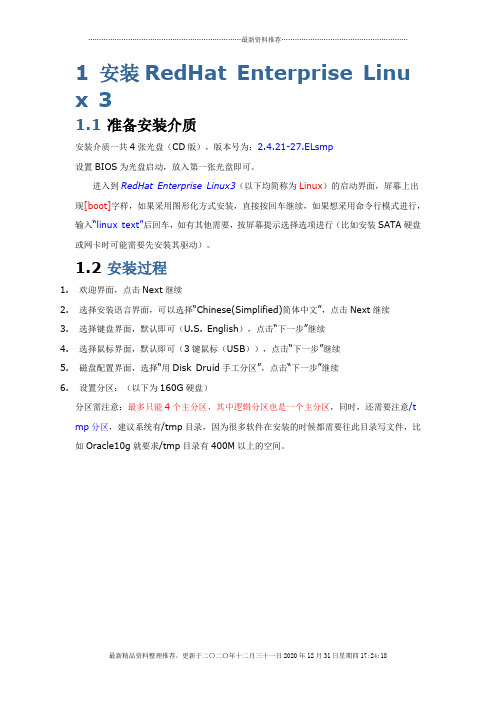
1安装RedHat Enterprise Linu x 31.1 准备安装介质安装介质一共4张光盘(CD版),版本号为:2.4.21-27.ELsmp设置BIOS为光盘启动,放入第一张光盘即可。
进入到RedHat Enterprise Linux3(以下均简称为Linux)的启动界面,屏幕上出现[boot]字样,如果采用图形化方式安装,直接按回车继续,如果想采用命令行模式进行,输入“linux text”后回车,如有其他需要,按屏幕提示选择选项进行(比如安装SATA硬盘或网卡时可能需要先安装其驱动)。
1.2 安装过程1.欢迎界面,点击Next继续2.选择安装语言界面,可以选择“Chinese(Simplified)简体中文”,点击Next继续3.选择键盘界面,默认即可(U.S. English),点击“下一步”继续4.选择鼠标界面,默认即可(3键鼠标(USB)),点击“下一步”继续5.磁盘配置界面,选择“用Disk Druid手工分区”,点击“下一步”继续6.设置分区:(以下为160G硬盘)分区需注意:最多只能4个主分区,其中逻辑分区也是一个主分区,同时,还需要注意/t mp分区,建议系统有/tmp目录,因为很多软件在安装的时候都需要往此目录写文件,比如Oracle10g就要求/tmp目录有400M以上的空间。
设置好以后,点击“下一步”继续7.设置引导装载程序配置默认保留“Red Hat Enterprise Linux AS…”勾选框,点击“下一步”继续8.防火墙设置,选择“无防火墙”,点击“下一步”继续9.系统默认的语言设置,默认(Chinese (P.R. of China)),点击“下一步”继续10. 选择时区,默认,点击“下一步”继续11. 设置root用户密码,点击“下一步”继续12. 软件包组设置,选择“定制要安装的软件包集合”,点击“下一步”继续13. 选择要安装的软件包特别注意:在“遗留网络服务器”中的细节中,勾选“telnet”服务点击“下一步”继续14. 确认界面,点击“下一步”继续15. 等待安装首先会根据第6步的设置进行磁盘分区和格式化然后会根据第13步的设置进行软件安装,安装过程会提示换光盘进行,按提示进行16. 安装完成17. 设置图形化界面(X)配置,默认即可18. 设置显示器配置,默认即可19. 设置图形化配置,默认即可(如有需要,可以把登录类型改成“文本”)20. 配置完成,退出重启就可以了2配置RedHat Enterprise 32.1 安装网卡驱动有些机器的网卡可能在安装操作系统时就能自动安装好,因此安装好Linux系统以后,可以通过ifconfig来查看是否有eth0设备,如果只有lo设备,说明网卡驱动未成功。
Oracle 10g for Linux的安装

以root用户登录,将下载的zip文件移到oracle用 户所在的目录下
mv /usr/local/download/oracle10*.zip/ /home/oracle/
解压下载文件
chown –R oracle:oinstall /home/oracle chmod –R 775 /home/oracle unzip /home/oracle/oracle10g*.zip
安装Oracle
开始安装
# su - oracle # export LANG=C(Oracle的安装程序对中文的
支持有问题,只能使用英文界面来安装,在执 行runinstaller之前,执行:export LANG=C)
# cd oracle10g(/home/oracle/oracle10g) # ./runInstaller -ignoreSysPrereqs (#参
安装前的准备工作
xhost的设置
通常情况下我们不想以oracle用户登录,启动X 服务器来进行安装Oracle,而是在命令窗口使用 su – oracle切换到oracle用户,然后进入安 装目录进行安装,这样安装我们必须以root用 户执行以下命令: xhost +127.0.0.1
安装Oracle
安装前的准备工作
配置 Linux 内核参数
# cat >> /etc/sysctl.conf <<EOF > kernel.shmall = 2097152(对于32位系统,一页=4k,
> > > > > > #
kernel.shmall = 2097152 就是 2097152*4k/1024/1024 = 8G) kernel.shmmax = 2147483648 kernel.shmmni = 4096 kernel.sem = 250 32000 100 128 fs.file-max = 65536 net.ipv4.ip_local_port_range = 1024 65000 EOF /sbin/sysctl -p
- 1、下载文档前请自行甄别文档内容的完整性,平台不提供额外的编辑、内容补充、找答案等附加服务。
- 2、"仅部分预览"的文档,不可在线预览部分如存在完整性等问题,可反馈申请退款(可完整预览的文档不适用该条件!)。
- 3、如文档侵犯您的权益,请联系客服反馈,我们会尽快为您处理(人工客服工作时间:9:00-18:30)。
Oracle安装安装前准备检查AS5的SWAP分区,最好大于2G,否则会出现警告,强行安装也可以;不要使用防火墙和selinux。
把oracle的安装包放在/data/soft目录上(安装包存放路径可自由创建), 解压文件。
安装程序下载:10.2.0.1版本:10201_database_linux32.zip10.2.0.4升级补丁:p6810189_10204_Linux-x86.zip安装前的配置检查补丁首先请安装本文档中《RedHat AS5 安装手册》文档安装linux,安装过程中有的需要安装其他的依赖包,可以看提示安装依赖包在安装所需要的软件包,安装不成功的,可以尝试多安装一次,有些错误可以忽略从对应光盘中找到并安装以下所需要的软件包:注:安装操作系统时候如将开发组件全部选择上之后,可省略该步骤。
# 从RedHat AS5 光盘1cd /media/cdrom/Serverrpm -Uvh setarch-2*rpm -Uvh make-3*rpm -Uvh glibc-2*rpm -Uvh libaio-0*# 从RedHat AS5 光盘2cd /media/cdrom/Serverrpm -Uvh compat-libstdc++-33-3*rpm -Uvh compat-gcc-34-3*rpm -Uvh compat-gcc-34-c++-3*rpm -Uvh gcc-4*rpm -Uvh libXp-1*# 从RedHat AS5 光盘3cd /media/cdrom/Serverrpm -Uvh openmotif-2*rpm -Uvh compat-db-4*修改系统版本因为oracle 的官方只支持到RHEL4为止,所以要修改版本说明,把Red Hat Enterprise Linux Server release 5 (Tikanga) 注释掉,前面加上一行redhat-4,当然oracle安装完成后,要修改回来。
redhat-4 必须为redhat-release文件的第一行,否则安装时还会报警告# vi /etc/redhat-releaseredhat-4#Red Hat Enterprise Linux Server release 5 (Tikanga)设置内核参数修改sysctl.conf 文件Root用户操作# vi /etc/sysctl.conf在末行修改并添加以下内容到文件中:kernel.shmmax = 2147483648kernel.shmall = 2097152kernel.shmmni = 4096kernel.sem = 250 32000 100 128fs.file-max = 65536net.ipv4.ip_local_port_range = 1024 65000net.core.rmem_default=262144net.core.rmem_max=262144net.core.wmem_default=262144net.core.wmem_max=262144使更改立即生效,使用下面的命令:#sysctl –p(或者)/sbin/sysctl –p注:重要参数说明kernel.shmmax:表示最大共享内存,如果小的话可以按实际情况而定,建议设大点,32Bit Linux 系统设置shmmax 为32Bit 最大的限制值,也就是4G。
1-4G 的物理内存,可以直接设置shmmax 为最大物理内存。
本测试环境是2G 物理内存,故将该值设置为1024*1024*1024*2=21474836481024*1024*1024*6=6442450944kernel.shmall:控制共享内存页数。
Linux共享内存页大小为4KB,共享内存段的大小=共享内存页大小*共享内存页数。
一个共享内存段的最大大小是16G,需要共享内存页数16GB/4KB=16777216KB/4KB=4194304(页)。
如果你的内存不超过8G,那么8GB/4KB=8388608KB/4KB=2097152(页)。
个人认为如果你的内存大小不超过8G,就默认使用2097152 大小;如果内存大小为16G, 则需要调大kernel.shmall 参数至4194304 kernel.shmmni:内核参数是共享内存段的最大数量,缺省值4096,一般肯定是够用了kernel.sem:4个数据分别对应SEMMSL SEMMNS SEMOPM SEMMNISEMMSL应该设置为服务器中各个实例中最大的PROCESSES参数+10,例如,当最大的PROCESSES参数为240时,SEMMSL应设置为250。
SEMMNS参数应设置为SEMMSL*SEMMNI,接上例SEMMSL为250,SEMMNS参数应为(250*128)=32000。
SEMOPM参数应设置与SEMMSL参数相同,接上例此处应设置为100设置oracle用户的shell limit这个步骤是为Oracle 用户设定Shell 的限制。
一般来说,出于性能上的考虑,还需要进行如上的设定,以便改进Oracle 用户的有关nofile(可打开的文件描述符的最大数)和nproc(单个用户可用的最大进程数量) 的设定修改/etc/security/limits.conf 在文件末尾添加以下内容:#vi /etc/security/limits.conf* soft nproc 2047* hard nproc 16384* soft nofile 1024修改sysctl.conf 文件修改/etc/pam.d/login文件在文件末尾增加下面的内容到文件/etc/pam.d/login 中,使shell limit生效:# vi /etc/pam.d/loginsession required /lib/security/pam_limits.so检查selinux因为SELINUX对oracle有影响,所以把secure linux设成无效,编辑文件/etc/selinux/config #vi /etc/selinux/config 添加或修改以下内容SELINUX=disabled确保文件内容如下图所示也可以用图形界面下的工具(系统> 管理> 安全级别和防火墙)。
选择SELinux页面并且设为无效至此,关于对操作系统内核的修改基本完成新增组和用户Root用户操作# groupadd oinstall# groupadd dba# useradd -g oinstall -G dba oracle# id oracle# passwd oracle输入两次相同的密码。
创建Oracle的安装目录,并把权限付给oracle用户mkdir –p /data/oradata 创建存放文件目录chmod -R 777 /data/mkdir -p /data/oracle 创建安装目录chown -R oracle.oinstall /data/oracle/chmod -R 775 /data/oracle/为安装文件夹进行权限准备:将ZIP 文件解压缩,ZIP 存放在/data/soft/目录下,我们继续使用root账户将其解压缩(10.2.0.1版本的安装包)# cd /data/soft# unzip 10201_database_linux32.zip解压缩完成,如发现oracle 用户对database 文件夹没有写权限,做以下修改# cd /data/soft# chown -R oracle:oinstall database/配置oracle用户的环境变量(.bash_profile):下面的操作,必须用oracle用户登陆执行# su - oracle为了防止安装oracle时出现乱码,先把语言环境改为英文,在终端里输入:[oracle@TSM54-TEST ~]$export LANG=en_US接下来,编辑修改主目录(/home/oracle)下的.bash_profile,在末尾添加如下内容:# vi /home/oracle/.bash_profile注:红色为安装路径和SID 这步一定不能错!# Oracle SettingsTMP=/tmp; export TMPTMPDIR=$TMP; export TMPDIRORACLE_BASE=/data/oracle; export ORACLE_BASEORACLE_HOME=$ORACLE_BASE/product/10.2/db_1; export ORACLE_HOMEORACLE_SID=orcle10; export ORACLE_SIDORACLE_TERM=xterm; export ORACLE_TERMPATH=$PATH:$ORACLE_HOME/bin; export PA THLD_LIBRARY_PA TH=$LD_LIBRARY_PA TH:$ORACLE_HOME/lib;exportLD_LIBRARY_PA THCLASSPATH=$ORACLE_HOME/JREORACLE_HOME/jlib:$ORACLE_HOME/rdbms/jlib; export CLASSPATHif [ $USER = "oracle" ]; thenif [ $SHELL = "/bin/ksh" ]; thenulimit -p 16384ulimit -n 65536elseulimit -u 16384 -n 65536fifi注意#里面的SID在安装数据库时候如果修改了,安装完后必须到环境变量总重新修改SID,这一点务必注意。
ORACLE_BASE 和ORACLE_HOME 根据需要设置为你自己的目录即可ORACLE_SID 根据需要设置成你自己的实例名修改完用:source .bash_profile生效。
设置主机Hosts 文件(root用户):注意最好去掉那些无用的,格式就是,ip地址主机名localhost安装Oracle 数据库如需远程安装,请下载xmanager等工具。
本次安装主要是在服务器上安装。
使用oracle用户到/data/database目录下执行安装注:如果安装提示无法找到图像界面,添加你的机器oracle用户可以使用图形化界面在文本模式下,用root登录# startx# xhost +切换到oracle用户# su – oracle$ export DISPLAY="192.168.5.230:0.0" #此处修改为你的IP地址$ export LANG=en_US #设置运行语言$ cd /data/soft/database$ ./runInstaller等待片刻……1.选择安装类型,如果不是选择高级安装Oracle 安装完成后还需要安装dbca 来完成isqlplus,高级安装会把数据库一起安装,所以这里我选择高级安装,如下图所示:点击next执行下一步安装,指定证书存放目录,如图所示:3.选择安装的数据库类型及oracle所支持的语言(点击Product Languages),这里选择企业版,语言选择英文和简体中文,如下图所示:4.指定oracle环境变量,安装路径。
